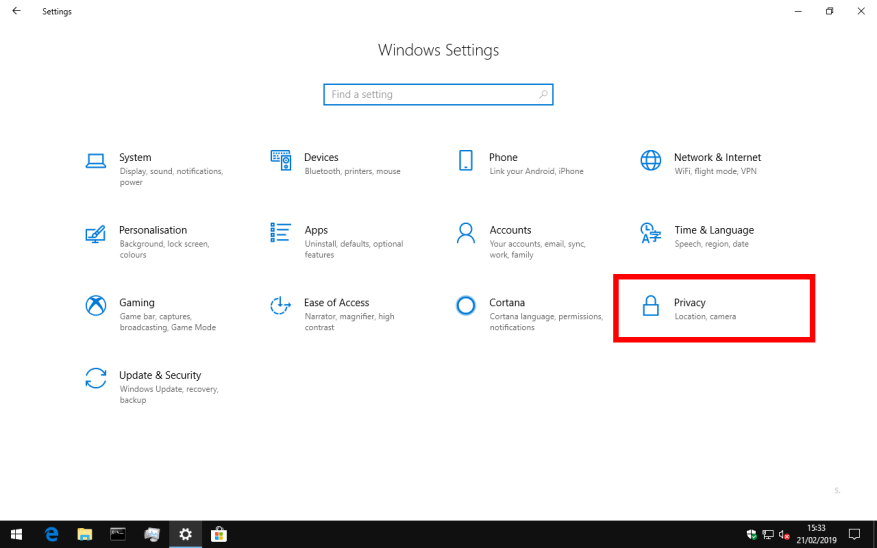Windows 10:n myötä Microsoft on omaksunut ennakoivamman lähestymistavan käyttäjien palautteen keräämiseen. Koska Windows noudattaa nyt palvelulähtöistä kehitystapaa, yritys ottaa käyttäjien palautteen huomioon uusia ominaisuuksia ja parannuksia suunnitellessaan.
Toisinaan saatat saada Action Centeriin ilmoituksen, jossa kysytään Windows-kokemuksestasi. Vaikka näitä hälytyksiä lähetetään yleensä harvoin, saatat kokea ne ärsyttäviksi tai häiritseviksi. Niiden sammuttaminen vaatii yhden matkan Asetukset-sovellukseen hiljentämään ne ikuisesti.
Käynnistä Asetukset valitsemallasi menetelmällä, kuten Käynnistä-valikosta tai Win+I-pikanäppäimellä. Napsauta etusivulla Tietosuoja-ruutua. Napsauta sitten ”Diagnostiikka ja palaute” -sivua ”Windowsin käyttöoikeudet” -otsikon alla vasemmassa sivupalkissa.
Vieritä alas avautuvan sivun alaosaan. Tässä kohdassa ”Palautteen taajuus” voit valita, kuinka usein Windowsin tulee pyytää sinua antamaan palautetta. Oletusarvona se on ”Automaattinen”, jolloin Microsoft lähettää sinulle kyselyilmoituksia, kun ne katsotaan sinulle sopiviksi.
Voit vähentää taajuutta kerran päivässä tai kerran viikossa. On myös mahdollista määrittää ”Aina”, jos haluat antaa lisää palautetta Microsoftille. Viimeinen vaihtoehto ”Ei koskaan” on kuitenkin se, jota etsimme – se estää jokaisen palauteilmoituksen, joten et enää vaivaudu.
Ilmoitusten poistaminen käytöstä ei estä sinua antamasta palautetta manuaalisesti. Voit käyttää Feedback Hub -sovellusta virheiden ilmoittamiseen ja parannusten pyytämiseen Microsoftin kyselyilmoituksista riippumatta. Voit jopa saada metaa palautteestasi – ”Diagnostiikka ja palaute” -sivulla on linkki (”Jaa mielipiteesi Feedback Hubin kyselyilmoituksista”), jonka avulla voit antaa palautetta palautehälytyksistä!
FAQ
Kuinka voin poistaa automaattiset päivitykset väliaikaisesti käytöstä?
Voit poistaa automaattiset päivitykset väliaikaisesti käytöstä seuraavasti: Avaa Asetukset. Napsauta Päivitä ja suojaus.Napsauta Windows Update. Napsauta Lisäasetukset-painiketta. Käytä Keskeytä päivitykset -osion avattavaa valikkoa ja valitse, kuinka kauan päivitykset poistetaan käytöstä. Kun olet suorittanut vaiheet, päivitykset eivät enää lataudu ennen määrittämääsi päivää.
Miksi Windows 10 sammuttaa näytön jonkin ajan kuluttua?
Oletusarvon mukaan Windows 10 -käyttöjärjestelmä sammuttaa näytön automaattisesti, kun se on ollut käyttämättömänä. Tämä auttaa esimerkiksi minimoimaan virrankulutuksen. Tämä ominaisuus on erityisen hyödyllinen akkukäyttöisissä kannettavissa tietokoneissa ja tableteissa.
Kuinka sammutan tietokoneeni virtapainikkeen?
Avaa Asetukset tietokoneellasi ja napsauta Järjestelmäkuvaketta. Valitse seuraavassa näytössä vasemmasta ruudusta Virta ja lepotila. Käytä oikeanpuoleisen ruudun avattavaa valikkoa asettaaksesi Kun kytkettynä -asetuksiksi Ei koskaan ja ”Akkuvirralla” mille tahansa sinulle sopivaksi kohtuulliseksi ajaksi (10, 15, 20).
Kuinka voin estää näytön pyörimisen Windows 10:ssä?
Avaa se napsauttamalla tehtäväpalkin ilmoituskuvaketta näytön oikeassa alakulmassa tai painamalla Windows+A. Napsauta tai napauta ”Rotation Lock” -ruutua Toimintokeskus-ruudun alaosassa ottaaksesi Rotation Lockin käyttöön. Tämä estää näyttöäsi pyörimästä automaattisesti ja lukitsee näytön nykyiseen asentoonsa.
Kuinka voin estää näytön sammumisen, kun se on kytkettynä?
Estä tietokoneen näytön sammuminen, kun se on kytkettynä. Kannettavien tietokoneiden tapauksessa Windows 10 tarjoaa vaihtoehdon estää näytön sammumisen sekä kannettavan tietokoneen ollessa kytkettynä virtalähteeseen että akun ollessa päällä. Avaa Asetukset tietokoneellasi ja napsauta Järjestelmäkuvaketta.
Kuinka poistaa oletusvirustorjunta käytöstä Windows 10: ssä?
Voit poistaa oletusvirustorjuntaohjelman väliaikaisesti käytöstä Windows 10:ssä seuraavasti: Avaa Käynnistä. Etsi Windows Security ja napsauta ylintä tulosta avataksesi sovelluksen. Napsauta Virusten ja uhkien suojaus.
Kuinka ottaa Windowsin tietoturvakeskus käyttöön tai poistaa sen käytöstä?
Voit ottaa Windowsin suojauskeskuksen käyttöön tai poistaa sen käytöstä meidän on muutettava DWORD-arvoa seuraavassa rekisteripolussa. Huomautus: Rekisterin muokkaaminen on riskialtista, ja se aiheuttaa peruuttamattomia vahinkoja käyttöjärjestelmällesi.
Kuinka poistan Windowsin suojauksen käytöstä Windows 10:ssä?
Avaa Käynnistä. Etsi Windows Security ja napsauta ylintä tulosta avataksesi sovelluksen. Napsauta Virusten ja uhkien suojaus. Napsauta Virusten ja uhkien suojausasetukset -osiossa Hallinnoi asetuksia -vaihtoehtoa.
Kuinka päivitän Windows 10:n käynnistämättä tietokonetta uudelleen?
Voit ladata ja asentaa päivityksiä milloin tahansa napsauttamalla Lataa-painiketta. Joten ehkä et välitä automaattisista latauksista, mutta et vain halua Windowsin käynnistyvän uudelleen, kun olet kesken jotain. Windows 10 sopii tähän, koska sen avulla voit asettaa 12 tunnin ikkunan nimeltä ”Active Hours”, jolloin se ei käynnisty automaattisesti uudelleen.
Kuinka pysäyttää Windows 10:n automaattinen uudelleenkäynnistys?
Vaiheet automaattisen uudelleenkäynnistyksen Windows 10 -ongelman lopettamiseksi. 1. Poista automaattinen uudelleenkäynnistys käytöstä. Voit poistaa automaattisen uudelleenkäynnistyksen käytöstä järjestelmän lisäasetuksista seuraavasti: Avaa Ohjauspaneeli ja siirry kohtaan Ohjauspaneeli\Järjestelmä ja suojaus\Järjestelmä (kopioi liitä Ohjauspaneelin osoiteriville)
Pyytääkö Windows 10 uudelleenkäynnistystä päivityksen asentamisen jälkeen?
Lisäksi se pyytää uudelleenkäynnistystä vasta, kun päivitys (kumulatiivisesti) on ladattu ja asennettu. Itse asiassa uudelleenkäynnistyksen jälkeen se lasketaan onnistuneeksi asennukseksi. Normaalisti Windows ei pyydä uudelleenkäynnistystä tai automaattista uudelleenkäynnistystä, ei koskaan kuullut automaattista uudelleenkäynnistystä, ellei se liity kyseiseen päivitykseen.
Kuinka ajoitan Windows 10 -päivitykset käynnistämään tietokoneeni uudelleen?
Jos haluat hieman enemmän hallintaa, siirry Windows Updaten lisäasetuksiin, joissa voit ajoittaa, milloin automaattiset päivitykset käynnistävät tietokoneesi uudelleen. Siirry Asetukset-sovelluksessa kohtaan Päivitys ja suojaus > Windows Update ja napsauta sitten Lisäasetukset-painiketta.Vaihda avattavasta valikosta asetukseksi ”Ilmoita uudelleenkäynnistyksen ajoittamiseksi”.
Pitäisikö minun pysäyttää käynnissä oleva Windows Update?
Joten mieti kahdesti, ennen kuin lopetat Windows-päivityksen. Jos tietokoneesi on jo aloittanut päivityksen asentamisen, tietokoneesi näkyy sinisellä näytöllä, joka näyttää edistymisprosentin ja kehottaa sinua olemaan sammuttamatta tietokonettasi. Sinun pitäisi tehdä mitä siinä lukee ja antaa päivityksen valmistua.
Voinko poistaa Windows Updaten pysyvästi käytöstä?
Jos haluat ohittaa tietyn päivityksen, sinun ei tarvitse poistaa Windows Updatea pysyvästi käytöstä. Sen sijaan sinun tulee keskeyttää päivitykset seuraavan korjaustiistain saapumiseen. Asetukset-sovellus sisältää mahdollisuuden pysäyttää järjestelmäpäivitykset jopa 35 päiväksi Windows 10 Homessa ja Prossa.
Kuinka pysäyttää Windows 10 -päivityksen asentaminen, mutta asentamatta jättäminen?
Jos Windows 10 -päivitystä ei ole asennettu, vaikka olisit jo ladannut sen, voit silti pysäyttää sen välittömästi. Sinun tarvitsee vain lopettaa itse Windowsin ”ylläpito”. Noudata seuraavia ohjeita oikein. Vaihe 1. Avaa Windows 10:n hakukenttä, kirjoita ”Ohjauspaneeli” ja paina ”Enter”-painiketta.